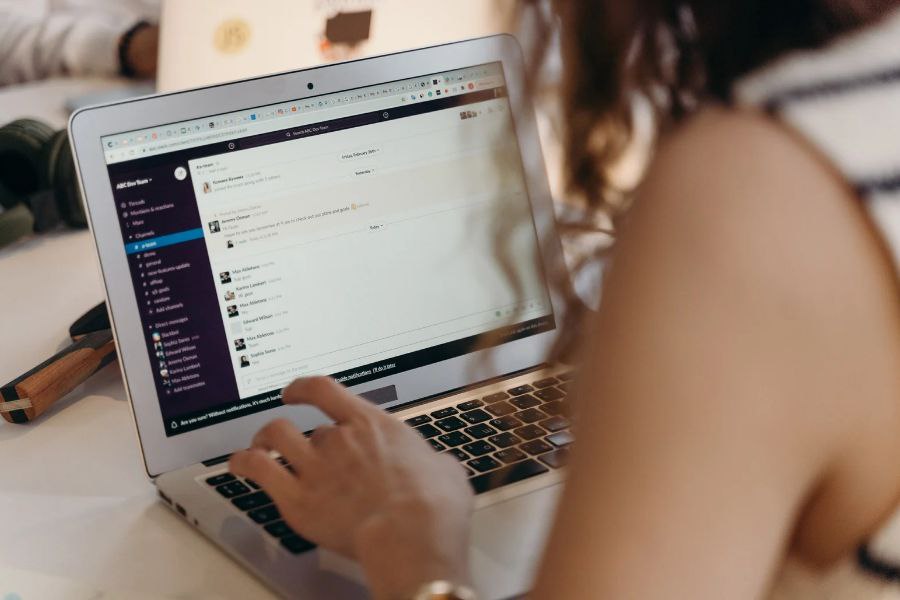
Что такое Slack и как им пользоваться
В бизнесе важны коммуникации не только с клиентами. От взаимодействия сотрудников между собой и с руководством зависит конечный результат. Организовать эффективные коммуникации помогает мессенджер Slack. В нем пользователи имеют возможность отправлять друг другу текст, голосовые, файлы. Есть возможность видеозвонков и создания чатов.
Для анализа данных, контроля эффективности работы можно интегрировать Slack с системой управления клиентами. У мессенджера есть возможность интеграции с популярными сервисами. Также можно группировать каналы и производить поиск с установкой фильтров. Мессенджер работает на мобильных устройствах iOS и Android.
Портал Starpack опубликовал рейтинг, в котором Slack входит в пятерку лидеров, занимая 5-е место. Аудитория мессенджера в 2020-м году превысила 12 млн пользователей. Он позволяет решать следующие задачи:
- организовывать проекты;
- структурировать данные и выступать в роли их хранилища;
- проводить обсуждение текущих вопросов;
- обеспечивать высокую скорость взаимодействия сотрудников между собой.
Главной особенностью сервиса являются расширенные возможности для отправки мгновенных сообщений. Это делает коммуникации сотрудников эффективнее и проще.
Сильные и слабые стороны Slack
Освоить мессенджер по силам даже неопытному пользователю. Он имеет интерфейс, который понятен на уровне интуиции.
Достоинства Slack:
- Его можно интегрировать с другими сервисами. Проблем с получением доступа к данным не возникнет. Пользователи могут сохранять документы, вносить изменения, пользоваться полезными функциями, упрощающими работу.
- Поиск по ключевым словам, дате, пользователю, разным фильтрам.
- Мессенджер работает на iOS и Android. Он доступен на ПК под управлением Windows, MacOS, Linux.
- Slack обладает множеством функций, упрощающих коммуникации и работу пользователя. Здесь можно устанавливать уведомления, передавать файлы по разным каналам, форматировать сообщения.
- Обмениваться можно файлами любого формата. Это могут быть документы, видео, аудио, изображения, чертежи, схемы и любые другие файлы.
- Понятная и простая структура каналов. Пользователь без труда включится в обсуждение любых вопросов, увидит, кто с кем взаимодействует, найдет информацию, не обращаясь к коллегам.
- В комментариях можно делать упоминание пользователя. Ему приходит уведомление, после которого он может ответить на комментарий или сделанное замечание.
- Тонкая настройка мессенджера позволяет адаптировать его под задачи конкретного пользователя.
- Любой участник беседы видит региональное время.
Мессенджер имеет не только достоинства. У него есть и слабые стороны. Пользователь не сможет увидеть, прочитал его сообщение собеседник или нет, статус не отслеживается. Slack использует приличный ресурс оперативной памяти. Изначально мессенджер имел только английский интерфейс. Однако в 2021-м году этот недостаток исправили, теперь есть русскоязычная версия.
Набор полезных опций
У Slack есть возможности, которыми не могут похвастаться другие популярные мессенджеры, например, WhatsApp. Эти опции делают его востребованным для бизнеса.
Возможность использовать разные каналы для коммуникаций
Каналы группируются по задаче, теме или конкретному проекту. Сервис обладает тремя типами каналов:
- Slack Connect (общий канал). С его помощью можно налаживать коммуникации за пределами компании. Он применяется для взаимодействия с сотрудниками других организаций (клиенты, подрядчики, поставщики).
- Public Channel (публичный канал). Они видны всему персоналу компании, отображаются при использовании поиска.
- Private Channel (закрытый канал). Увидеть этот канал можно, если пользователя пригласил администратор. Этот инструмент предназначен для приватных обсуждений конфиденциальной информации.
Каждый канал получает уникальное имя, перед которым ставят знак #. Все доступные каналы отображаются в левой части. Оперативно переключаться между каналами можно с помощью горячих клавиш или использовать поиск по ключевым словам. Чтобы не запутаться в списке каналов, применяется упорядоченная структура.
Как отправлять групповые и личные сообщения
Отправлять сообщения можно при вводе текста в поле или нажатии кнопки «Написать». После нажатия кнопки потребуется:
- выбрать адресаты или канал (до 8 адресатов);
- напечатать сообщение;
- нажать значок с самолетиком для отправки;
В мессенджере можно быстро переходить в личные сообщения. В операционных системах семейства Windows нужно нажать Ctrl+Shift+K. Далее нужно выбрать любого пользователя и общаться в приватном чате.
Работа с важными и непрочитанными сообщениями
Особого внимания требуют сообщения с пометкой «Важно» или «Не прочитано». Чтобы не забыть о них, можно использовать напоминания. Для этого потребуется:
- навести указатель на сообщение;
- нажать кнопку с тремя точками;
- выбрать пункт «Напомнить»;
- выполнить установку времени оповещения.
Выделить сообщения из общего списка можно с помощью опции сохранения. При ее использовании появляется значок в правой верхней части, а документ или файл в сообщении попадает в левую часть. Сообщение также можно сделать непрочитанным, чтобы обратить на него внимание в следующий раз. Для этого нужно выделить сообщение и удерживать клавишу Alt (Windows), Option (MacOS).
Сообщение можно закрепить в верхней части. Потребуется нажать кнопку с точками, затем выбрать пункт «Закрепить …». Для открепления нужно в закрепленных сообщениях канала нажать кнопку «Закрыть» и выбрать пункт «Удалить».
Как оформлять текст
В Slack есть возможность форматирования текста. Чтобы сделать текст жирным, нужно заключить его в звездочки *. Если требуется зачеркнутый текст, его заключают в символ ~ (тильда). Чтобы оформить однострочную цитату, перед текстом нужно поставить знак >, для многострочной цитаты в начале строки ставят символы >>>. С помощью знака ‘ (апостроф) можно выделить шрифт красным, в рамку и сделать моноширинным.
Если нужно начать список, то ставят цифру 1. (с точкой). В текст можно вставлять ссылки. Для этого используют конструкцию [текст ссылки](url-адрес).
Звонки
Мессенджер позволяет совершать аудио- и видеозвонки. Бесплатная версия дает возможность связываться только двум пользователям между собой. При использовании платного пакета можно устраивать конференции до 14 пользователей. В Pro есть возможность демонстрации рабочего стола в Windows, Linux, MacOS. В этих версиях также доступна возможность рисовать, если на ПК операционные системы Windows, MacOS. Это превращает Slack в мощный инструмент для конференций, совещаний, корпоративных вебинаров.
Оповещения
Мессенджер позволяет выполнять установку триггеров оповещений. Это могут быть сообщения от других пользователей, упоминание сотрудника в комментариях или триггеры по ключам. Для установки триггеров потребуется:
- открыть настройки;
- нажать в правой верхней части аватар;
- выбрать «Уведомлять меня»;
- выполнить установку триггеров.
Оповещения устанавливаются на мобильных устройствах и ПК. Отдельно можно отключать уведомления на каналах. Нужно отключить опцию уведомления об ответах в обсуждениях. При установке триггеров и оповещений можно использовать полезные функции:
- включение или отключение звука;
- настройка расписания оповещений;
- установка набора ключевых слов;
- приостановка оповещений на время.
Пользователи могут пользоваться опцией «Не беспокоить». Например, если сотрудник сильно занят, он может поставить такой статус, его будут видеть другие пользователи. Отправка оповещений при таком статусе приостанавливается. В экстренной ситуации можно отправлять автоматически одно сообщение в приватный чат.
Использование поиска
В Slack возможности поиска включают не только ввод ключевых слов. Запуск поиска производят при помощи горячих клавиш. В Windows нужно нажать Ctrl+K, а в MacOS вместо клавиши Ctrl используют клавишу Cmd. Чтобы конкретизировать поиск, нужно ввести конструкцию:
- in: [имя канала] — поиск по определенному каналу;
- to:me — в личных сообщениях;
- in: [@имя пользователя] — в сообщениях с конкретным пользователем;
- from:me — в отправленных сообщениях;
- has:link — в сообщениях, где была вставлена ссылка;
- from:[@имя пользователя] — в сообщениях, которые отправлялись данному сотруднику;
- has:reaction — реакции.
Поиск можно осуществлять по определенному временному промежутку, указывать несколько критериев в строке, что делает поиск гибким и конкретизированным. Эти опции позволяют сэкономить много времени на поиске нужных сведений.
Приложения
Каждый участник Slack может подключить в мессенджер стороннюю программу. Это дает расширенные возможности работы с сервисом и увеличивает эффективность коммуникаций между сотрудниками. Здесь также есть набор специальных приложений.
Работа с «быстрыми» командами
В Slack есть возможность использовать «быстрые« команды. Для этого нужно ввести знак \, после которого ввести необходимую команду. У мессенджера есть набор встроенных команд, которые можно найти на официальном сайте разработчика. Можно добавить собственные команды или найти их в приложениях от сторонних разработчиков.
Чтобы использовать Slack, нужно скачать приложение на официальном сайте разработчика. Для ПК это файл в формате .exe. На мобильных устройствах iOS и Android нужно войти в магазин приложений и скачать программу. После установки ПО на устройство требуется регистрация учетной записи. Есть возможность использовать готовый Workplace либо создать новый аккаунт. При регистрации нужно выбрать тарифный план. Их 4, среди них есть бесплатный тариф Free. Он ограничен 10 тысячами последних сообщений, 10 интегрированными приложениями. В нем нет возможности устраивать конференции, используя аудио- и видеозвонки.

Быть руководителем — это не только привилегия, но и большая ...

Сегодня я хочу поговорить о том, как работать с возражениями ...

Многим из нас знакома ситуация, когда приходится делать выбор: открыто ...

На рынке и в СМИ очень много статей про коммуникации ...



